 第一章 ArcMap 简介
第一章 ArcMap 简介
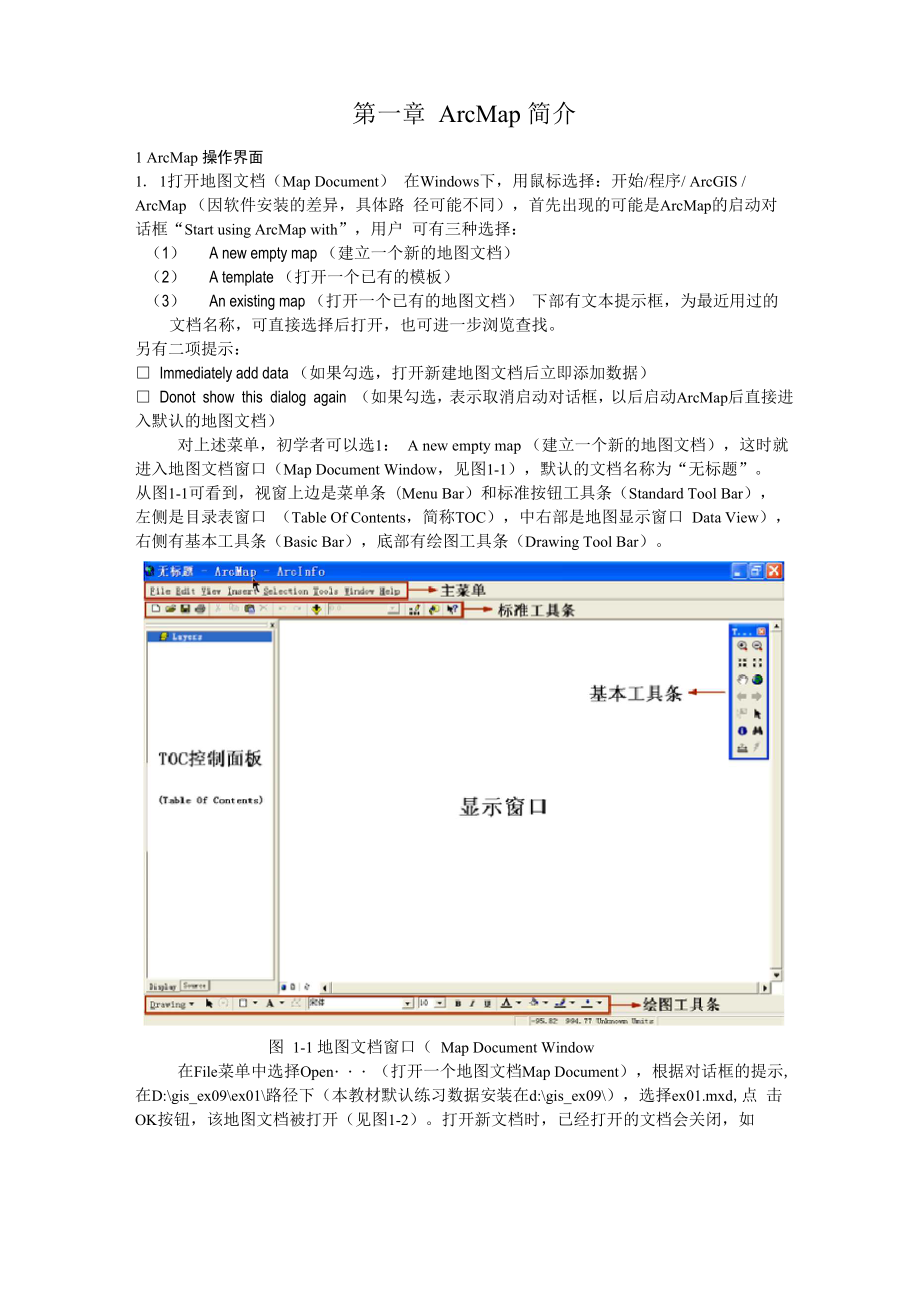


《第一章 ArcMap 简介》由会员分享,可在线阅读,更多相关《第一章 ArcMap 简介(9页珍藏版)》请在装配图网上搜索。
1、第一章 ArcMap 简介1 ArcMap 操作界面1. 1打开地图文档(Map Document) 在Windows下,用鼠标选择:开始/程序/ ArcGIS / ArcMap (因软件安装的差异,具体路 径可能不同),首先出现的可能是ArcMap的启动对话框“Start using ArcMap with”,用户 可有三种选择:(1)A new empty map (建立一个新的地图文档)(2)A template (打开一个已有的模板)(3)An existing map (打开一个已有的地图文档) 下部有文本提示框,为最近用过的文档名称,可直接选择后打开,也可进一步浏览查找。另有二项提
2、示: Immediately add data (如果勾选,打开新建地图文档后立即添加数据) Donot show this dialog again (如果勾选,表示取消启动对话框,以后启动ArcMap后直接进 入默认的地图文档)对上述菜单,初学者可以选1: A new empty map (建立一个新的地图文档),这时就 进入地图文档窗口(Map Document Window,见图1-1),默认的文档名称为“无标题”。 从图1-1可看到,视窗上边是菜单条(Menu Bar)和标准按钮工具条(Standard Tool Bar), 左侧是目录表窗口 (Table Of Contents,简
3、称TOC),中右部是地图显示窗口 Data View), 右侧有基本工具条(Basic Bar),底部有绘图工具条(Drawing Tool Bar)。图 1-1 地图文档窗口( Map Document Window在File菜单中选择Open(打开一个地图文档Map Document),根据对话框的提示, 在D:gis_ex09ex01路径下(本教材默认练习数据安装在d:gis_ex09),选择ex01.mxd,点 击OK按钮,该地图文档被打开(见图1-2)。打开新文档时,已经打开的文档会关闭,如果该文档曾经做过操作,系统就提示,是否保留修改,按一般计算机软件操作常规,有“是 (Y) ”和
4、“否(N) ”两种选择。12 基本操作界面参见图 1-1、图1-2,第一行为菜单条,用鼠标点击任一选项,就出现一个下拉式的子 菜单,供进一步选择。第二行为标准按钮条,用鼠标点击任何一个图标(Icon),ArcMap就 立刻执行一个动作。位于窗口右侧的浮动工具条为基本工具按钮条,点击任何一个图标 (Icon), ArcMap 就进入某种特定的等待状态,或出现一个对话框,等待用户进一步操作。 鼠标的光标移到按钮条或工具条的图标上不按键,屏幕会出现该图标的名称或简要提示。e xO 1 ttxd _ ArcllapA re I nf oPi R 関it Vlttv insert gpJtctlnnT怙
5、dM D-.ta耳母證.念丨泄世 F A ”阿3 I1 .11 H y UA为1 F / MVIMBI图 1-2 打开 ex01.mxd用户可以按自己的习惯调整工具条、按钮条的布局,这样就使界面和默认状态不一致, 对熟练用户是为了适应某种习惯,对初学者来说,非标准的界面会影响学习的效率,暂时不 要修改工具条、按钮条、菜单条的布局。从图1-2可看出,左侧目录表(TOC)中有二个数据框架(Data Frame),他们是data framel和data frame2,如果data framel呈加粗字体显示,表示该数据框架被激活,处于可 操作状态,点击data framel左边的“+”号,就可展开显
6、示dataframel的内容(通常是专题 图层、独立属性表,见图1-2),再点击则关闭。如果要激活其他某个数据框架,用鼠标右 键点击数据框架名,在随之弹出的快捷菜单中选择Activate (激活)。在目录表窗口(Table Of Contents)中有每个专题图层(Layer)的名称,要素的表达 符号及其说明,名称、符号、说明这三项加起来称图例(Legend)。data frame1有三个专 题图层(Layer):(1)点状图层“学校”,(2)线状图层“道路”,(3)面状图层“土 地使用”。13 专题图层的显示控制每个图层名称的左边有一个小方格(Check Box),用鼠标点击一下,可使打 钩
7、号“丁”出现(勾选)或消失,使图层打开显示或关闭隐藏。目录表中图层名甘 dll 11 Iaw0彌非rihr务e勺IQrarlSiS h討 甲u / ii 片 p 耳。* 称的上下排列代表了图形显示的先后顺序,即排在下面的图层先显示,排在上面的图层后显示。如果用按住鼠标左键将图层“土地使用”拖动到“道路”的上方松开鼠标键,可以发现,线状的道路图大部分看不见了,这是因为面状多边形的填充色后显示,盖住了线状的道路。因此,在多数情况下,点状图层放在最上,线状图层其次,面状图层放在最下。* gkOI . md ArcMap Arc InfoILIg if dll Sier Isi-crt 蛊“瓦豁丄升
8、/LpkIPt dcl u呼童厂?C1. st 翡0乩5T fWfcwn Ih-Ii图 1-3 Zoom In 的拖动窗口14 地图缩放、平移在基本工具条中选择图形放大工具(Zoom In,象一个放大镜),在地图上点击一下, 地图按默认的系数放大。选择 Zoom In 工具后,将鼠标放在地图上的某个位置按住左键不 放,拖动后出现一个矩形,再松开左键(见图1-3),所定义的矩形将放大后充满地图窗口。 缩小工具(Zoom Out)和放大工具的使用方法一样,得到的效果相反。选择平移工具(Pan), 用鼠标左键按住地图窗口中的某一点,可以向任意方向拖动地图,松开左键后,地图将平移 后重新显示。比较常用
9、的图形缩放工具有:Full Extent所有图层的要素充满地图窗口Fixed zoom out以预先设定的系数缩小地图Fixed zoom in以预先设定的系数放大地图Go back to previous extents返回上次显示范围用鼠标右键在目录表中点击某图层名,在弹出的快捷菜单中选Zoom to layer,该图层的 所有要素充满显示窗口。2 简单查询21 单个要素、记录查询在目录表中用鼠标右键点击数据框架data frame2,选择Activate,该专题被激活(见 图1-4),该数据框架有二个图层:线状图层“道路”,面状图层“乡镇(人口密度)”。 用鼠标在目录表中单击图层名“道路
10、”,该图层名称呈黑白反相显示,表示该图层处于被选择状态(Selected Layer,也称激活),在基本工具条中选择属性查询按钮(Identify),到 某条A类道路(深色)上点击一下鼠标,即出现该段道路的属性记录(见图1-4),激活(点 击)图层“乡镇(人口密度)”,再用属性查询按钮点击任一多边形,即出现该乡镇的属性 记录(见图1-5)。图 1-4 地图窗口中显示的道路属性图 1-5 显示的乡镇属性nu AllZ hugs: oJ辞tft【人密厘】、靜W用rrW!-& dit h fxc7A JJKr3I2rj-菩|5期三I泄西Ki|aCregTi甘盍靑鼻IT 屮:EH10 StSI-E d
11、ata fKue? 罔auan?JS4IEl卅_hinintineo*3hp3IRIUM|-MIHAT*松HIq咖n飢鸭srivifkia图1-7属性表(Table)中有一条记录被选中22 点击记录查询选择图层“乡镇(人口密度)”,用鼠标右键在弹出的快捷菜单中选OpenAttribute Table(打开属性表),被选择图层的属性表“Attribute of乡镇(人口密度)”被打开,如果属 性表(Table)窗口充满屏幕,可用Windows的工具,使其缩小(见图1-6)。在属性表窗口 点击记录左边的小方块,被选中的记录颜色改变,该记录进入选择集,同时观察地图窗口, 记录所对应的多边形也改变了颜
12、色(见图1-7),如果被选择的多边形在地图窗口之外,可 以选择菜单View / Zoom data /Zoom to Selected Features,被选中的要素就会充满地图显示窗 口。记录和要素同步选择、同步改变颜色,表示两者有逻辑上的对应关系。2. 3选择要素、查询记录可以在表中选择记录,查询地图的要素(多边形),也可以在地图上选择要素,查询对 应的记录。在地图窗口的基本工具条中选用要素选择按钮厂(SelectFeature),在地图窗口 中单击某要素,图层中的要素和属性表中的记录也会同时改变颜色。读者可以用Windows的 功能键Shift配合使用,选择多个地图要素,或者在属性表中借
13、助功能键Ctrl,选择多条属性 表记录,体验多个要素和记录之间的逻辑对应关系。3 ArcMap 的退出、再进入退出ArcMap,选用菜单File / Exit,在关闭Map Document (地图文档)前,提示是否 要保存对Document做过的改动,为了不影响以后、他人的练习,应回答“否(N) ”。ArcMap 的再次启动。按Windows的常规,有3种途径:(1) 从Windows 的“开始 / 程序 / ArcGIS / ArcMap”菜单启动。(2) 在Windows资源管理窗口中,用鼠标双击地图文档文件名,直接打开,如本章练习就 可直接双击gis_ex09ex01ex01.mxd。
14、(3) 在Windows的桌面窗口中设置ArcMap或地图文档快捷图标,鼠标双击启动。4 若干专用术语(1) Feature。 Feature 可解释成“要素”,是空间数据最基本、不可分割的单位,有点、 线、面(多边形)等,可根据应用需要,用点状符号、线型、面状填充图案加边界线表达。 每一个Feature可以有自己的属性,存放在属性表(Table)中,和表中的一行相对应(参 见图1-8)。(2) Feature Class。相同类型的要素聚集在一起,称Feature Class (要素类)。一 个要素类一般和一个属性表(Table)相对应。(3) Layer。Layer可解释成“层”、“图层”
15、,每一Layer (图层)都由同一类型的 Feature (要素)组成,其数据来自某个Feature Class,如点状图层的数据来自点要素类(Point Feature Class),线状图层来自线要素类(Line Feature Class),面状图层来 自多边形要素类(Polygon Feature Class),因此Layer可理解为FeatureClass的表现形 式。(4) Table。Table可解释成“表”、“属性表”,每个表由若干列和若干行组成。每 列代表一种属性(Attribute),称字段(Field,也称属性项),字段有自己的名称。每一 行代表一条记录(Record),
16、在行和列的交叉处是属性单元(Cell,也可称元素)。在很多 情况下,一个表和一个要素属性类相对应,称要素属性表(Fea ture Att ribu te Table), 也称“图层要素属性表”。当然也有和要素类、图层不直接对应、相对独立的属性表,在需 要的时候和其他属性表(包括要素属性表)建立起连接,实现表的扩展。(5) Data Frame。Data Frame可解释成“数据框架”,它将多个图层、属性表汇集在 一起。在ArcMap窗口中,左侧是数据框架的目录表(Table Of Con ten ts, TOC),其中有 Data Frame的名称,每个Layer的名称、图例、说明、当前显示状
17、态,有时还有独立的属 性表。(6) Data Source。Data Source可解释成“数据源”,不经转换而被ArcMap直接使用的空 间、属性数据,各种Feature Class和Table均可称数据源。(7) Map Documento Map Document 可解释成“地图文档,简称Document (文档),一 个地图文档往往有多个数据框架,是ArcMap的应用单元,应用有关的定义信息集中存放在 一个文件中,以“.mxd”为后缀名,便于反复使用。5软件平台概述ArcGIS 是美国环境系统研究所公司(Environment System Research InstituteInc.
18、,简称 ESRI)开发的地理信息系统(Geographic Information System,简称GIS)系列软件,ArcMap 是ArcGIS的主要组成部分,以Windows为操作系统平台,桌面交互式操作。本教程以 ArcMap 为主线,主要涉及的功能有:(1) 地图显示。以点、线、面、栅格为地理要素类,用不同的符号显示,根据要素的属性 分类表达,多个图层组合成地图。地图可以放大、缩小、平移,还可用圆饼图、直方图表达 多重属性在空间上的分布,地图上还可以文字注记。( 2)属性查询。对表状属性数据进行选择、查找、排序、统计汇总等操作,表与表建立连 接,以趋势线、直方图、圆饼图等形式表达查询
19、结果。(3)空间查询。在地图上选择地理要素,同时显示其对应的属性,也可在表中选择记录, 在图上显示对应的地理要素。除上述最基本的图文互访功能,还可做一些比较复杂的空间查 询,例如:邻近查询。离开某些点状、线状、面状要素的一定距离内,有哪些其他地理 要素。包含查询。在指定范围内,有哪些地理要素。相交查询。某些线状、面状要素在空上 和其他哪些要素相交。最近距离查询。为某些地理要素找出离他(们)最近的另一类地理要 素。(4) 打印输出。将查询、分析得到的地图、表格、统计图组合起来,打印输 出。(5) 数据输入、编辑。输入、编辑地理空间数据、表状属性数据。(6) 空间分析。ArcMap有若干扩展模块,
20、如栅格分析使用Spatial Analyst,三维地形的生 成、显示使用3D Analyst,网络分析使用Network Analyst 等,本教程的大部分内容和空间分 析有关。(7) 数据管理、维护、显示。ArcCatalog对数据源(Data Source)进行的管理,ArcScene 显示三维信息。这二个子系统和ArcMap配合使用。(8) 二次应用开发。利用内部编程语言VBA(Visual Basic for Application),或符合Microsoft COM 标准的其他语言进行二次开发。6 ArcGIS 使用的数据ArcGIS 处理的数据有矢量型空间数据、关系型属性表、栅格型
21、空间数据、不规则 三角网、其他辅助数据等,前四类属Data Source(数据源)的基本内容,本教材将用到的数 据格式主要有:(1) 矢量型Shapefile和对应的要素属性表。(2) 矢量为主的空间数据库Geodatabase。(3) 传统ArcInfo的矢量型Coverage和栅格型Grid (格网)。(4) 基于关系模型的属性表,包括dBASE的DBF表、INFO数据库的表、 Access 数据库的表。( 5) ArcGIS 专用的不规则三角网( Triangle Irregular Network, TIN)。(6) 以Geodatabase 为主的几何网络(Geometric Net
22、work)0(7) 通用影像、图像格式数据(I mage)。(8) CAD 图形文件。7 本章小结 通过本章的练习,应掌握如下内容:(1) 点、线、面(多边形)是最常用的空间要素,点状要素没有大小(虽然显示时符号有 大小),线状要素没有宽度(虽然显示时线型有宽度),面状要素由线围合而成(虽然显示 时用颜色填充)。(2) 图层是表达空间事物的基本形式。对图层的一般显示控制有:打开、关闭、放大、缩 小、平移、相互调整先后显示次序。(3) 要素和属性的简单查询。单击要素查属性、选择记录查要素、选择要素查记录,利用 键盘中的Shift或Ctrl键,选择多个要素或多条记录。(4) 要素和记录之间逻辑上有对应关系(参见图1-8),要素或记录一旦被选择,二者的显 示颜色会同步变化。( 5) ArcMap 的操作主要靠菜单、按钮、工具三种方式,辅之键盘。(6) 主窗口称Map Document Window,显示地图的部分称Data View,左侧为目录表(TOC)。(7) 进入、退出ArcMap和Windows的一般操作类似。本章介绍了 ArcMap 的基本操作、基础概念、产品专用术语、使用的主要数据,初学者第 一次接触时会感到内容较多,经过后续的练习,回过来再阅读本章,就会很快熟悉。
- 温馨提示:
1: 本站所有资源如无特殊说明,都需要本地电脑安装OFFICE2007和PDF阅读器。图纸软件为CAD,CAXA,PROE,UG,SolidWorks等.压缩文件请下载最新的WinRAR软件解压。
2: 本站的文档不包含任何第三方提供的附件图纸等,如果需要附件,请联系上传者。文件的所有权益归上传用户所有。
3.本站RAR压缩包中若带图纸,网页内容里面会有图纸预览,若没有图纸预览就没有图纸。
4. 未经权益所有人同意不得将文件中的内容挪作商业或盈利用途。
5. 装配图网仅提供信息存储空间,仅对用户上传内容的表现方式做保护处理,对用户上传分享的文档内容本身不做任何修改或编辑,并不能对任何下载内容负责。
6. 下载文件中如有侵权或不适当内容,请与我们联系,我们立即纠正。
7. 本站不保证下载资源的准确性、安全性和完整性, 同时也不承担用户因使用这些下载资源对自己和他人造成任何形式的伤害或损失。
